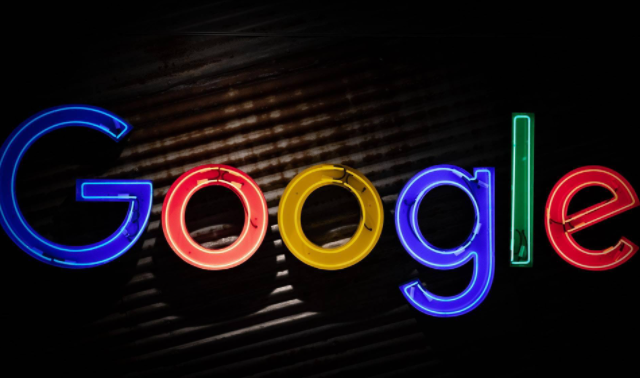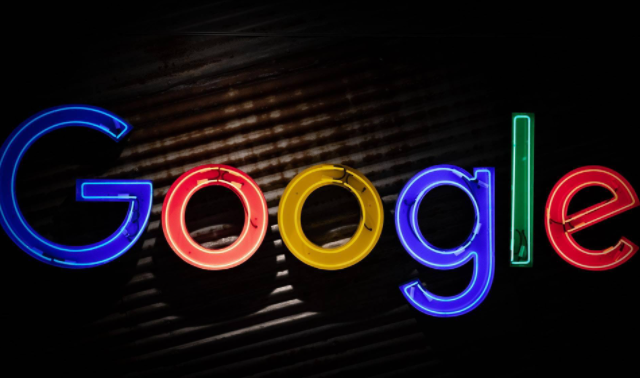
在Chrome浏览器中,点击右上角的三点图标,选择“设置”,进入设置页面。在左侧导航栏中,找到并点击“启动时”选项。在右侧的页面中,找到“启动时”下方的选项,选择“打开特定页面或一组特定页面”。点击“添加新网页”按钮,在弹出的窗口中,输入你想要浏览器在启动时打开的网址,如百度的网址“https://www.baidu.com/”,然后点击“添加”按钮,将网址添加到启动时的网页列表中。若需同时打开多个页面,可重复此步骤添加更多网址。完成设置后,关闭设置页面。下次启动Chrome浏览器时,它会自动打开你指定的页面。